摘要:在抹掉设备前,系统通常会要求你输入密码来关闭“查找我的iPhone”和激活锁。请确保你点击的是这个选项,而不是上面的“还原”里的其他选项(如还原网络设置等,那些不会删除数据)。等待过程:iPhone 会显…...

将苹果 iPhone 11 恢复出厂设置(也称为“抹掉所有内容和设置”)会清除设备上的所有数据和设置,使其恢复到刚开箱时的软件状态。在操作前,请务必仔细阅读以下重要提示:
⚠️ 重要提示:
备份数据:恢复出厂设置会 永久删除你的所有照片、视频、联系人、应用、设置等数据。强烈建议在操作前通过 iCloud 或连接到电脑(使用 iTunes 或 Finder)备份你的 iPhone。
Apple ID 密码:你需要知道你的 Apple ID 密码。在抹掉设备前,系统通常会要求你输入密码来关闭“查找我的 iPhone”和激活锁。如果忘记密码,请先找回密码再操作。

关闭“查找”功能:最好手动关闭“查找”功能,虽然抹掉过程中也会提示。路径:设置 > [你的名字] > 查找 > 查找我的 iPhone > 关闭(需要输入 Apple ID 密码)。如果跳过此步,抹掉时系统也会要求输入密码。
电量充足:确保 iPhone 电量充足或连接充电器进行操作,避免中途断电。
SIM 卡:恢复出厂设置不影响 SIM 卡,你可以选择保留或取出。

操作步骤如下:
打开“设置”应用:在你的 iPhone 11 主屏幕上找到并点击齿轮图标的“设置”(Settings) 应用。
进入“通用”:在设置菜单中,向下滑动并点击“通用”(General)。
找到“传输或还原 iPhone”:在“通用”菜单的最底部,找到并点击“传输或还原 iPhone”(Transfer or Reset iPhone)。
注意:在较旧的 iOS 版本中,这个选项可能直接叫做“还原”(Reset)。
选择“抹掉所有内容和设置”:在下一个屏幕底部,点击 “抹掉所有内容和设置” (Erase All Content and Settings)。请确保你点击的是这个选项,而不是上面的“还原”里的其他选项(如还原网络设置等,那些不会删除数据)。

确认操作:
系统可能会提示你“上传文稿与数据到 iCloud”或直接进入抹掉流程。如果你已经备份好了,可以点击屏幕底部的 “继续” (Continue)或直接选择 “现在抹掉” (Erase Now)。
系统会要求你输入 锁屏密码。
接着,可能会要求你输入 Apple ID 密码以关闭“查找”和激活锁。输入密码后点击 “关闭” (Turn Off)。
最后确认:系统会最后一次警告你这将删除所有媒体、数据和设置。点击 “抹掉 iPhone” (Erase iPhone)进行最终确认。
等待过程:iPhone 会显示苹果标志和一个进度条,开始抹掉所有数据并恢复到出厂状态。这个过程可能需要几分钟时间。请耐心等待,不要中断。
完成:抹掉完成后,iPhone 会自动重启,并显示多种语言的“你好”(Hello) 欢迎屏幕,就像一部全新的 iPhone 一样。
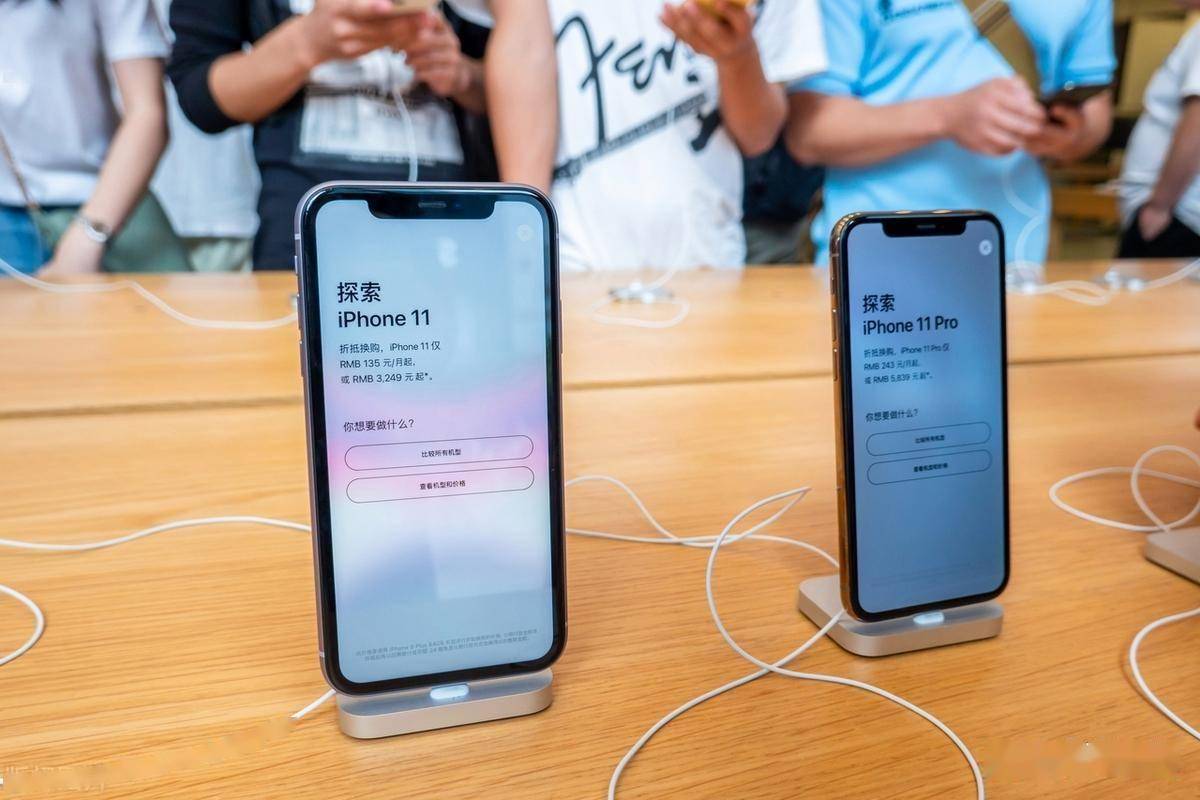
恢复出厂设置后:
你可以选择:
设置为新的 iPhone:从零开始设置。
从 iCloud 云备份恢复:如果你之前用 iCloud 备份了,可以在设置过程中登录 Apple ID 并选择从备份恢复。
从 Mac 或 PC 恢复:如果你用电脑备份了,可以通过连接电脑使用 Finder 或 iTunes 来恢复备份。
请务必在操作前确认你已做好充分准备,特别是数据备份!返回搜狐,查看更多





